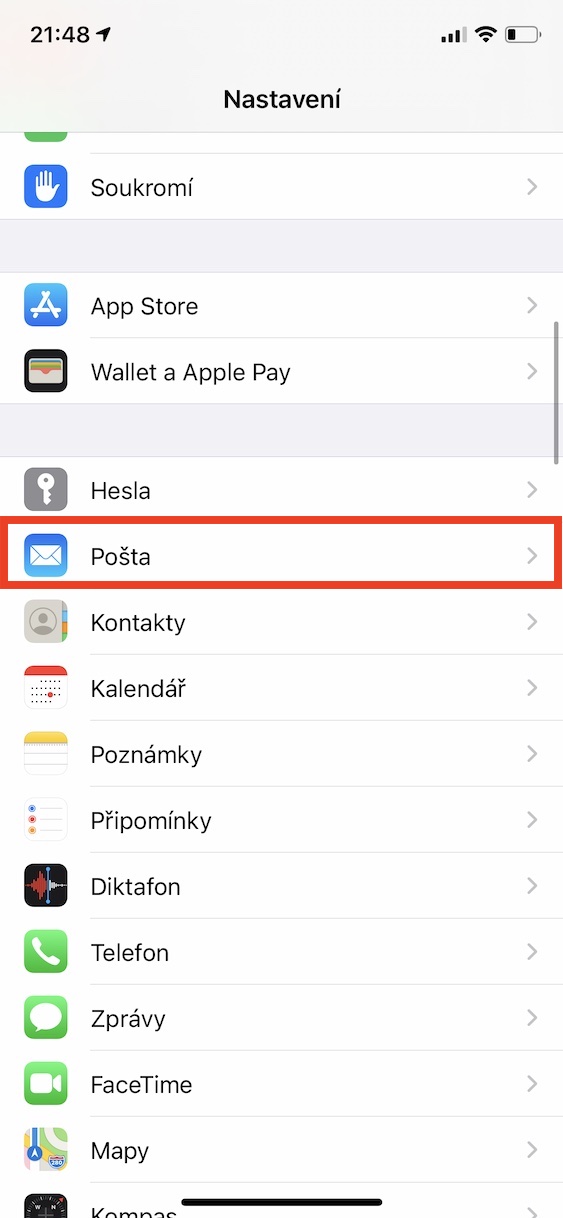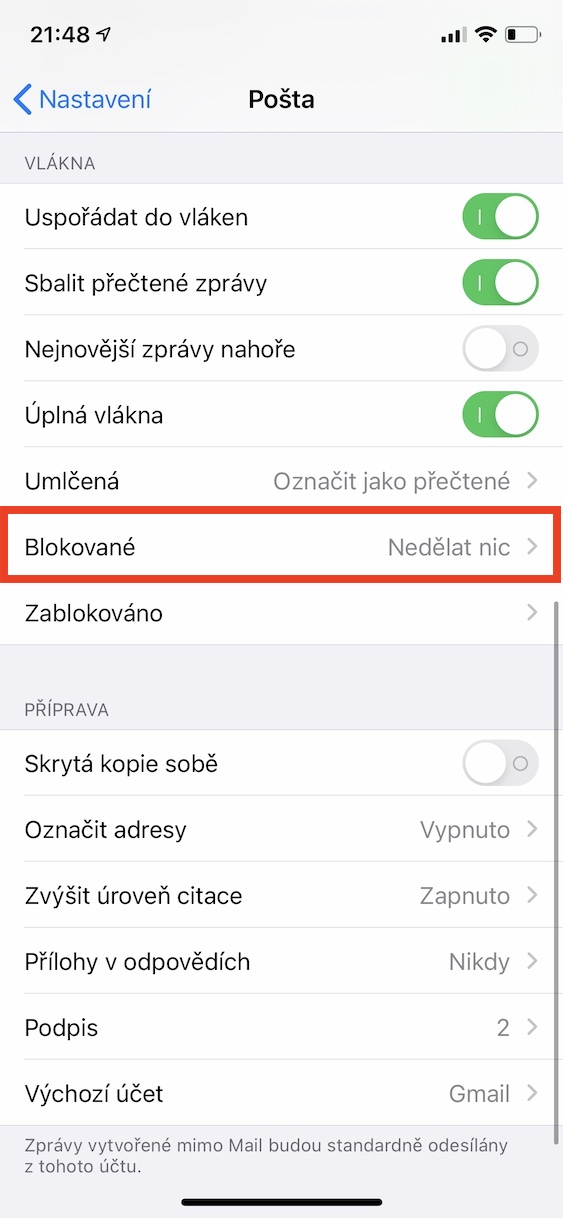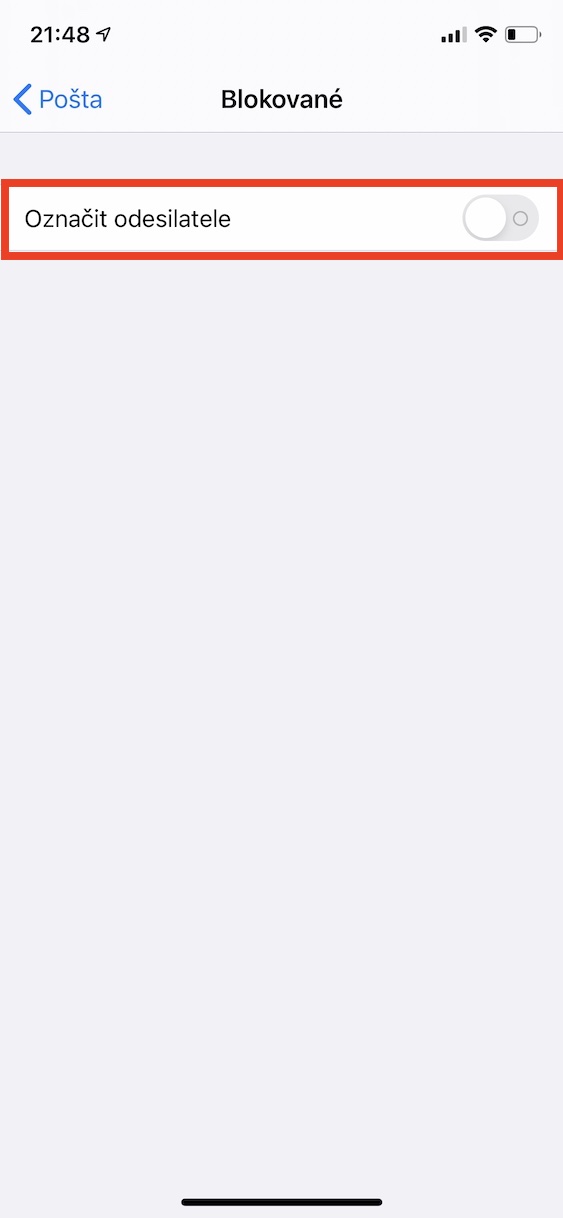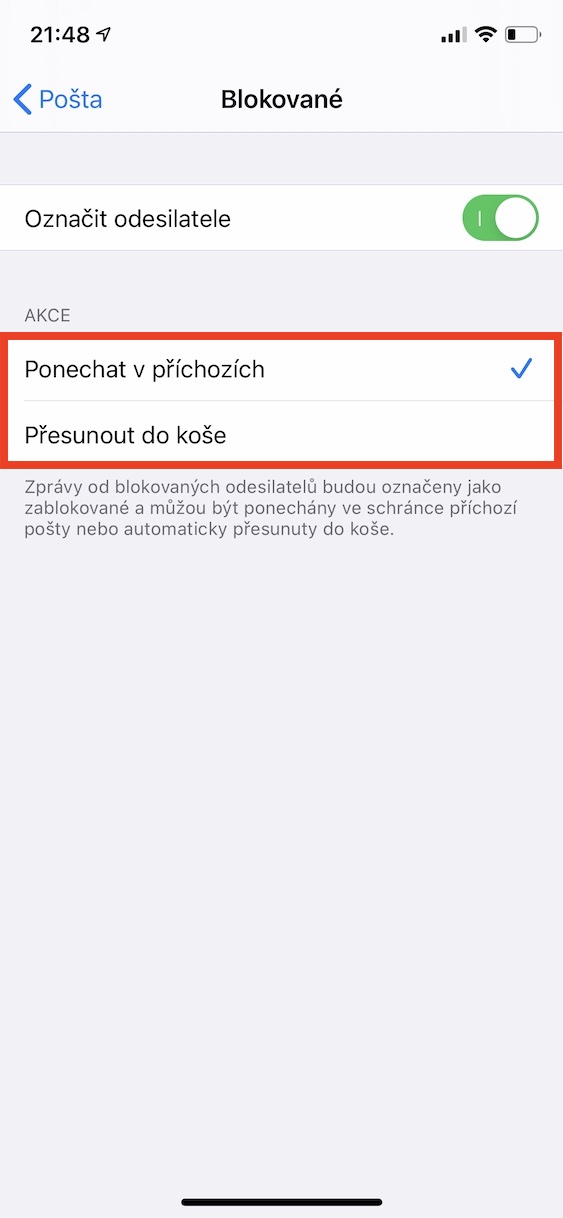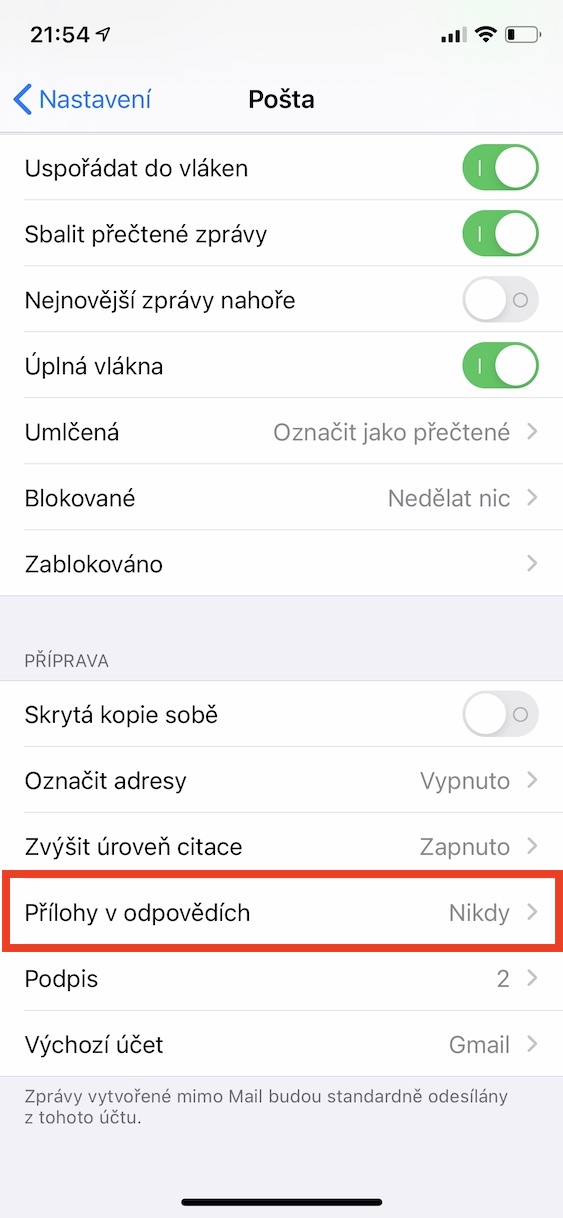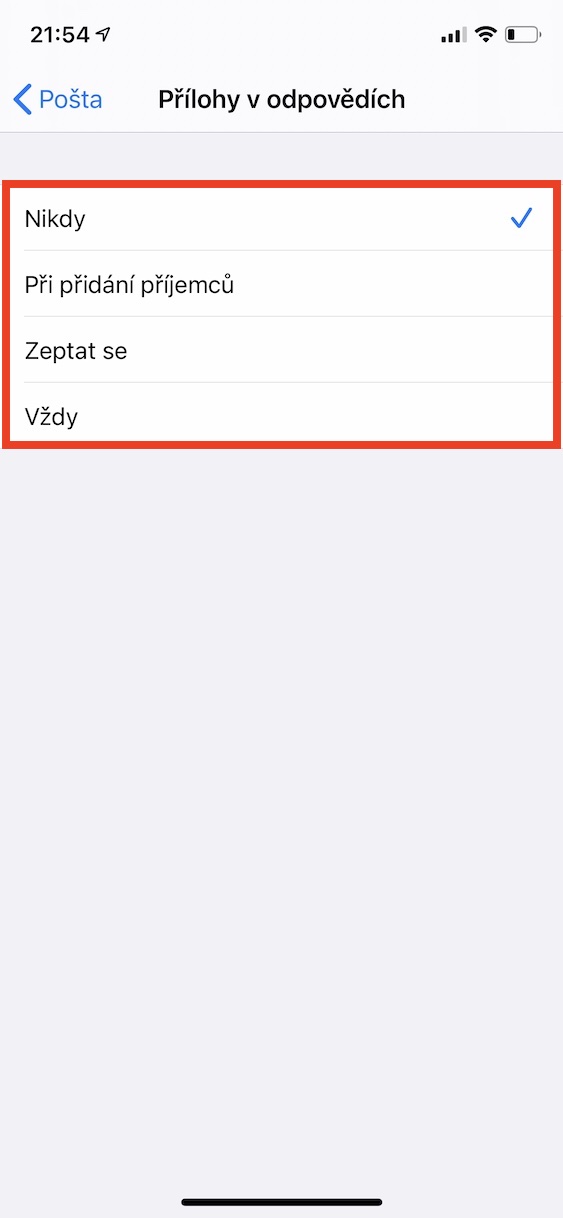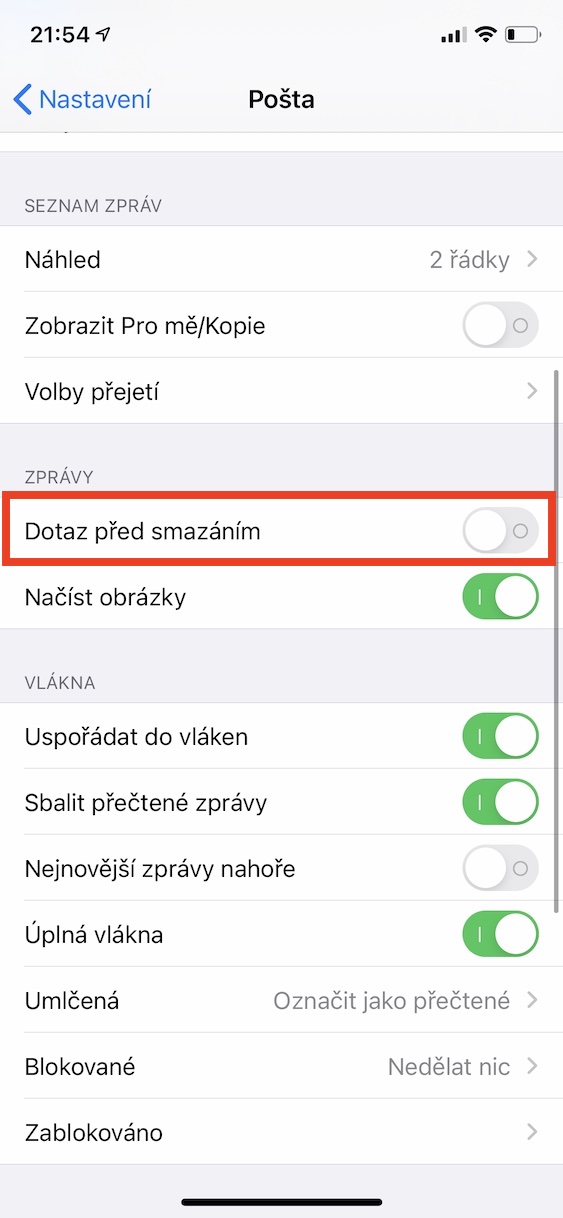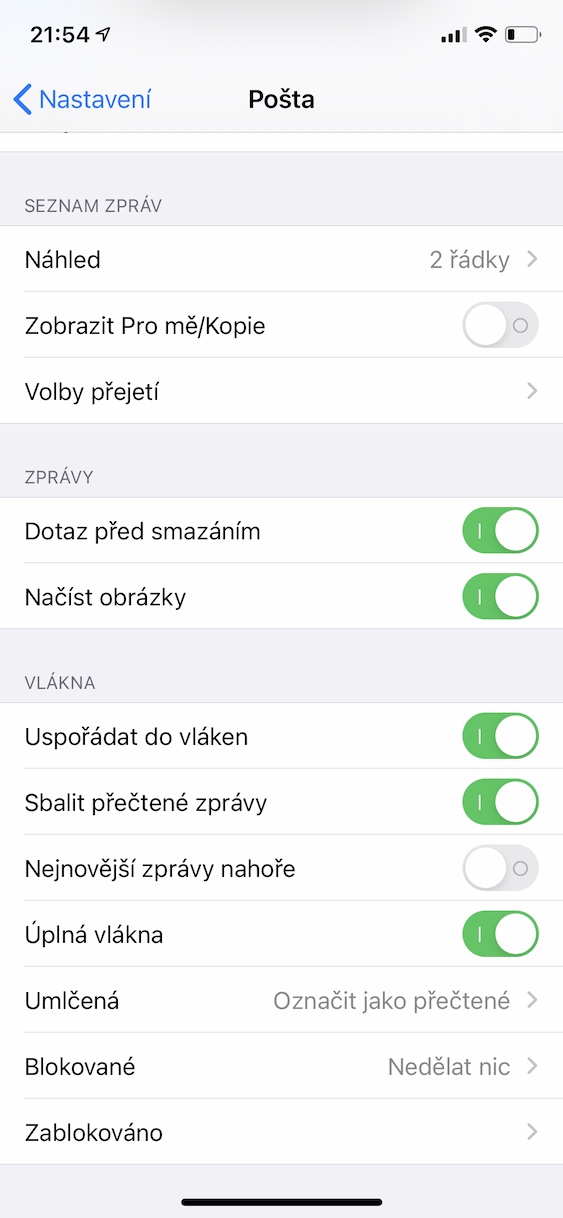内蔵メールに関しては、そのシンプルさからユーザーの間で非常に人気があります。結局のところ、私たちはすでにこのアプリケーションについて話しています 彼らはその記事を書きました。 ただし、言及されていない機能もあるので、今日はそれらについて見ていきます。
かもしれない 興味がありますか

大きな添付ファイルの送信
ご存知のとおり、大きなファイルは電子メールで送信できません。通常、サイズは 25 MB に制限されています。幸いなことに、Apple のデバイスには Mail Drop という非常に便利な機能があり、これを利用すると 5 つのメッセージで最大 1 GB のファイルを送信できますが、Mail Drop で送信できるファイルの容量は月あたり XNUMX TB を超えることはできません。 Mail Drop 経由でファイルを送信するには、従来どおり送信するだけで十分です メッセージに追加 そしてボタンをクリックした後 送信 ダイアログボックスで、 アイコンをクリックします メールドロップを使用します。 受信者は 30 日間有効なリンクを受け取ります。
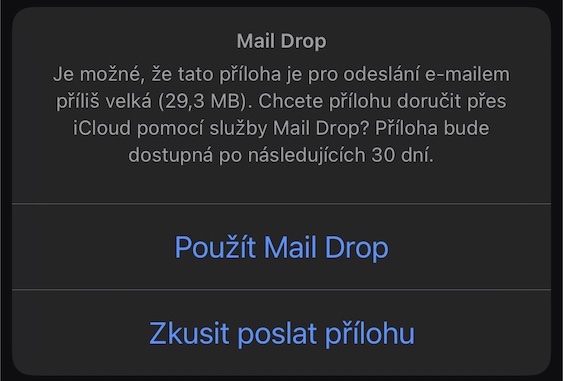
ブロックされた連絡先はどうなりますか?
いくつかの電子メール アドレスをブロックしている場合は、それらのアドレスから受信したメッセージを区別すると有益な場合があります。そのためには、に移動してください 設定、 セクションを開く ポスタ さらにクリックしてください ブロックされました。 活性化 スイッチ 送信者にマークを付ける そしてオプションから選択してください 受信トレイに残す メッセージにフラグが設定されているだけの場合、または ゴミ箱に移動。
グループやニュースレターの購読を解除する
メール アプリでは、電子メールの受信を希望しないさまざまな会議から簡単にオプトアウトできます。初め 関連する会議からのメッセージを開く テキストの上の上部にある をクリックします 購読を解除する 一方、関連する会議からログアウトしないことがわかっている場合は、オプションを選択します。 近い。 この場合、この電子メール グループの購読解除ウィンドウは表示されなくなります。
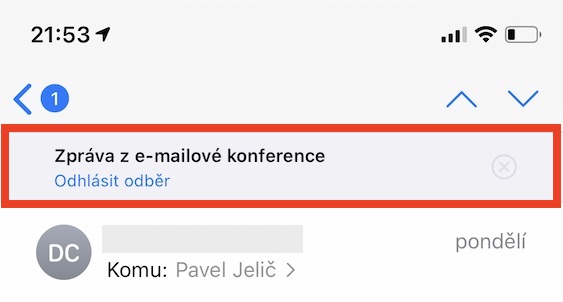
返信で添付ファイルを送信する
通常、電子メールの添付ファイルはそれほど大きくありませんが、蓄積される可能性があります。たとえば、iCloud または Google の電子メール アカウントをお持ちの場合、すべてのメッセージがクラウド ストレージ プランにカウントされます。添付ファイルを返信に含める条件を設定するには、次の手順に進みます。 設定、 セクションに進みます 役職、 次を選択 回答内の添付ファイル 提供されたオプションから選択します 決してしない、受信者を追加するときに尋ねる または いつも。
メッセージを削除する前にクエリを実行する
メッセージを削除する場合、単に誤ってメッセージを削除してしまうこともありますが、メッセージはゴミ箱に移動され、そこから復元できます。メールでメッセージの削除を求めるかどうかを変更するには、次の手順に進みます。 設定、 ここのセクションをクリックしてください ポスタ a (非)アクティブ化 スイッチ 削除する前に問い合わせてください。 メールは必要に応じて動作します。